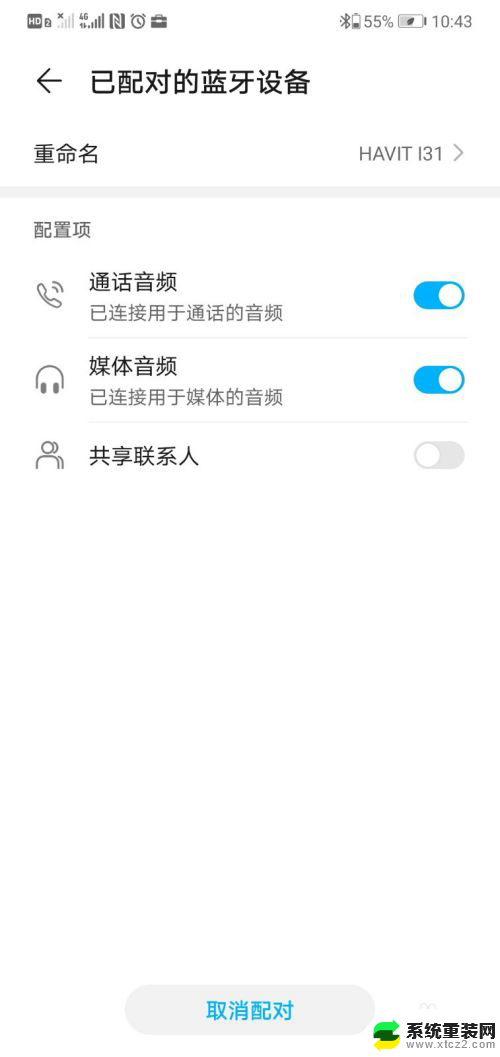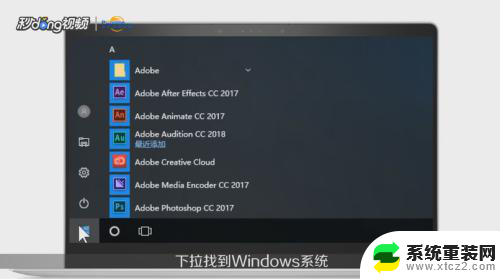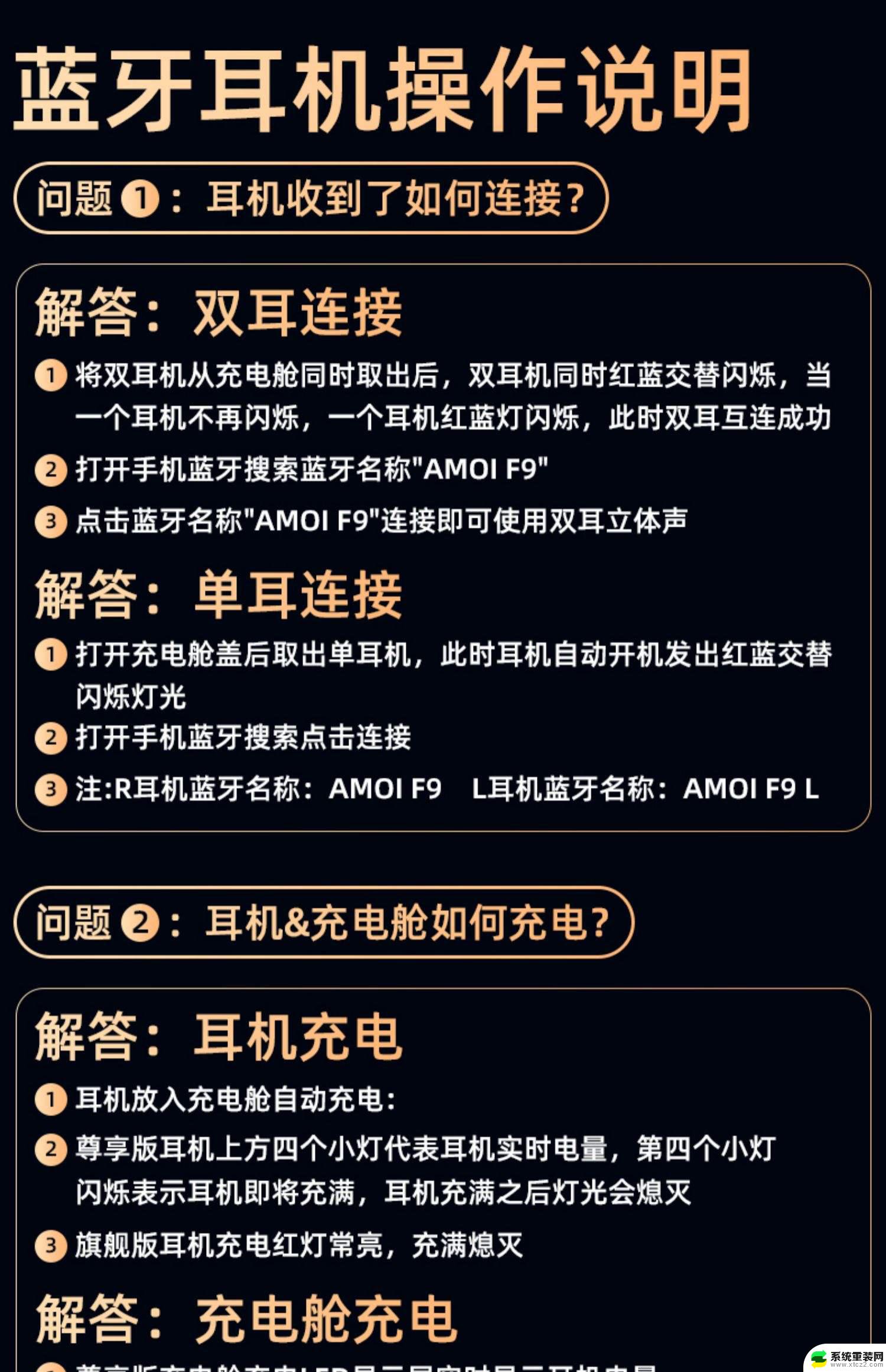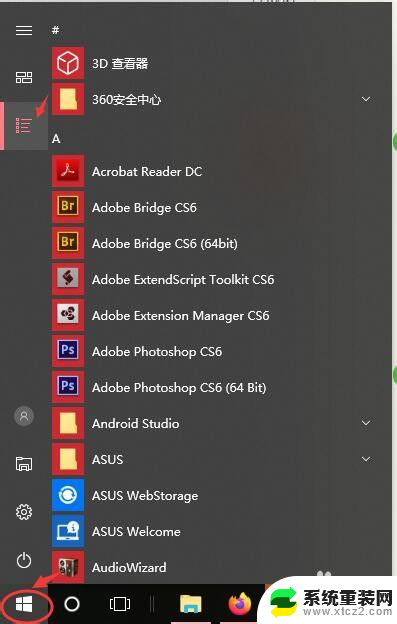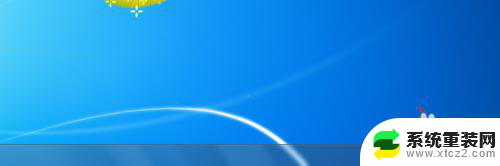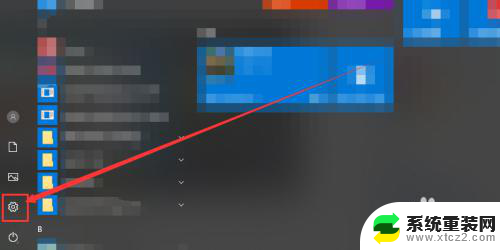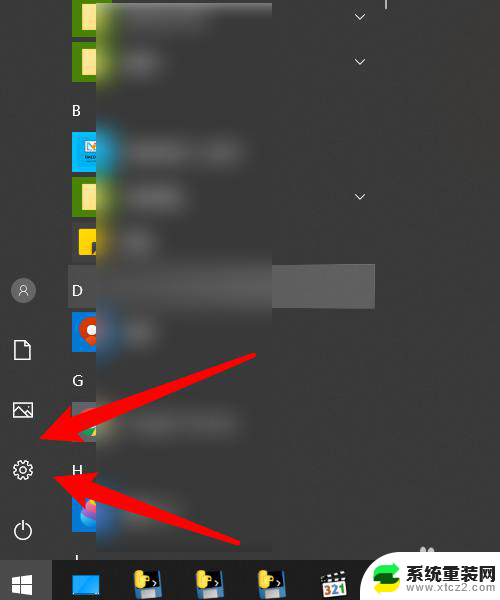电脑用耳机不能说话 电脑插上耳机无法语音怎么解决
更新时间:2024-05-07 10:40:14作者:xtang
在日常使用电脑时,我们经常会遇到电脑无法通过耳机进行语音通话的情况,这种问题可能是由于电脑设置问题、耳机连接不良或者驱动程序错误所导致。要解决这个问题,我们可以尝试重新设置电脑的音频输出设备,检查耳机连接是否正确,或者更新电脑的音频驱动程序。通过这些简单的方法,我们可以很快地解决电脑用耳机无法语音的问题,让我们的语音通话变得更加顺畅和便捷。
具体步骤:
1打开“Windows系统”,点击“控制面板”。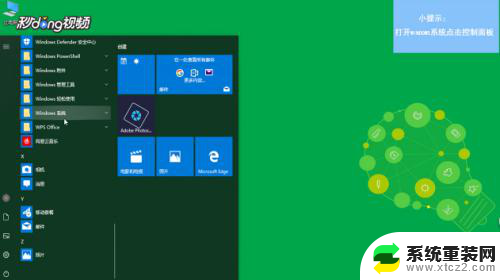 2在弹出的菜单中点击“硬件和声音”。
2在弹出的菜单中点击“硬件和声音”。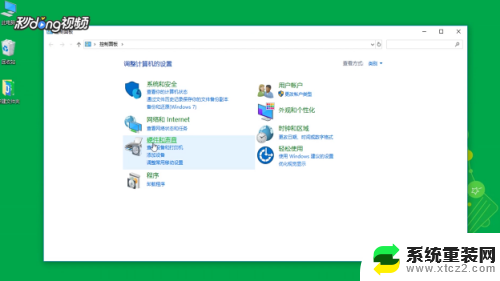 3在下一个界面中点击“声音”。
3在下一个界面中点击“声音”。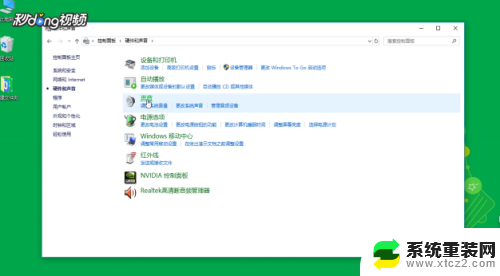 4选择“录制”选项卡,右键启用麦克风即可。
4选择“录制”选项卡,右键启用麦克风即可。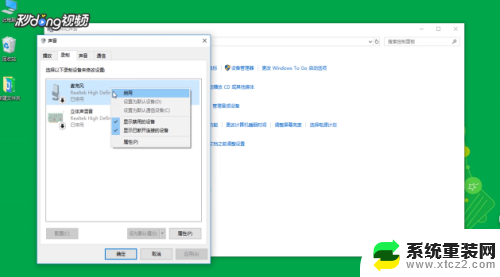
以上就是电脑用耳机不能说话的全部内容,如果遇到这种情况,你可以根据以上操作解决问题,非常简单快速,一步到位。